Viewport Gizmos
모드: 모든 모드에서 사용가능
헤더위치:
Gizmos
아이콘을 클릭하면 3D 뷰포트의 모든 장치가 전환됩니다. 드롭다운 버튼은 아래에 설명된 보다 자세한 설정이 포함된 팝오버를 표시합니다.
Navigate
탐색 기즈모를 활성화/비활성화합니다.
Active Tool
활성 도구의 기즈모를 활성화/비활성화합니다.
Active Object
활성 요소에 대한 개체 기즈모를 활성화/비활성화합니다(아래 참조).
Object Gizmos
객체 기즈모를 사용하면 3D 뷰포트에서 마우스 제어 변환, 회전 및 크기 조정이 가능합니다. 팝오버에서는 “객체” 기즈모라고 부르지만 메시 정점과 같은 다른 변형 가능한 요소에도 적용됩니다.
각 작업마다 별도의 기즈모가 있습니다. 각 기즈모는 별도로 사용하거나 다른 기즈모와 조합하여 사용할 수 있습니다.
기즈모에는 항상 X(빨간색), Y(녹색), Z(파란색)의 세 가지 색상으로 구분된 축이 있습니다. LMB로 축을 드래그하여 축을 따라 변환할 수 있습니다. 이동 및 크기 조정 기즈모에는 한 번에 두 축을 따라 변환할 수 있는 작은 색상의 사각형이 추가로 있습니다.
다양한 수정자 키를 사용할 수 있습니다:
- 언제든지
Ctrl을 누르고 있으면 스냅이 전환되고 회전 및 크기 조정이 대략적인 증분으로 작동합니다. LMB를 누른 후Shift를 누르면 위와 반대되는 작업이 수행됩니다. 즉, 마우스 움직임에 비해 변환 속도가 “느려져” 더 미세한 조정이 가능해집니다.LMB를 누르기 전에Shift키를 누르면 클릭한 축에 수직인 평면에서 변환이 수행됩니다. 평면 잠금을 참조하세요.
기즈모 팝오버에는 객체 기즈모에 대한 다음 설정이 있습니다.
Orientation
기즈모에 사용할 방향입니다. 기본값은 뷰포트의 변환 방향을 사용하는 것을 의미합니다. 다른 옵션이 이를 재정의합니다.
Move
위치를 제어할 수 있는 기즈모를 표시합니다. 작은 흰색 원을 드래그하면 보기 평면에서 자유롭게 이동할 수 있습니다.
Rotate
회전을 제어하는 기즈모를 표시합니다. 큰 흰색 원을 드래그하면 보는 방향을 기준으로 회전할 수 있습니다. 원 안의 반투명 흰색 디스크(기즈모 위에 마우스를 올려놓을 때만 표시됨)를 드래그하면 트랙볼이 회전할 수 있습니다.
Scale
배율을 제어하는 기즈모를 표시합니다. 작은 흰색 원과 큰 흰색 원 사이의 영역을 드래그하면 세 축 모두를 따라 크기가 조정됩니다.
Keymap Preferences의 Grave Accent / Tilde Action을 Gizmos로 설정한 경우 후자의 세 가지 옵션도 원형 메뉴에서 사용할 수 있습니다.
특정 기즈모 설정에 연결된 도구(이동, 회전, 크기 조절 및 변형 도구)를 사용하는 경우 이동/회전/크기 조절 확인란은 아무런 효과가 없습니다.
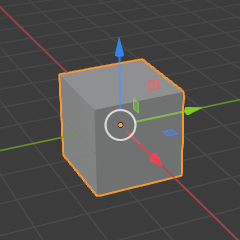
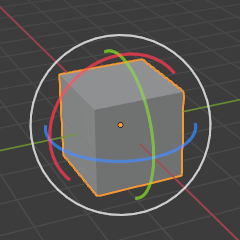
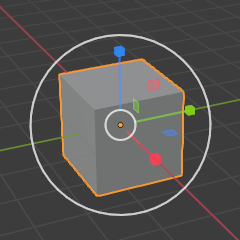

Gizmo Preferences도 참조하세요
Empty
공백에 대한 기즈모 설정.
Image
기즈모를 표시하여 이미지 크기와 위치를 조정합니다.
Force Field
force field를 조정하기 위한 기즈모를 표시합니다.
Light
조명에 대한 기즈모 설정입니다.
Size
스포트라이트의 스폿 크기를 조정하는 기즈모를 표시합니다.
Look At
조명의 방향을 조정하는 기즈모를 표시합니다.
Camera
카메라에 대한 기즈모 설정입니다.
Lens
초점 거리(원근 카메라의 경우) 또는 직교 배율(직교 카메라의 경우)을 조정하는 기즈모를 표시합니다.
Focus Distance
초점 거리를 조정하려면 기즈모를 활성화하세요. 이 기즈모를 보려면 카메라 속성(녹색 카메라 아이콘)에서 Viewport Display ▸ Limits 체크박스를 활성화해야 합니다.